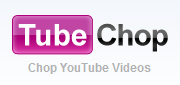
找到喜愛的YouTube影片片段,想要分享給朋友,但影片卻長達十分鐘嗎?透過TubeChop可以輕鬆剪輯YouTube影片,設定影片播放起點和終點,就能夠線上產生剪輯好的影片,直接播放你選取的範圍。
舉例來說,某些影片可能數十分鐘,但當中只有6:00-8:00是真正重要的內容,如果你將影片內嵌到網站裡,讀者就必須從頭開始看,這樣浪費了讀者的時間,也無法傳達你的重點。但使用TubeChop可以設定你要播放的範圍,並產生一個新的原始碼來內嵌到網站裡,非常方便喔!
下方有詳細的使用教學,看不懂英文也不用擔心!
使用教學
第一步: 進入TubeChop後,將YouTube網址貼上輸入框,或是直接在這裡搜尋YouTube影片。
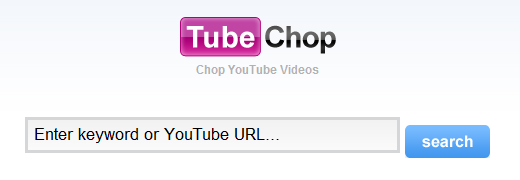
第二步:也可以輸入中文搜尋,找到你要使用的影片後,點選”Chop It”按鈕進行剪輯。
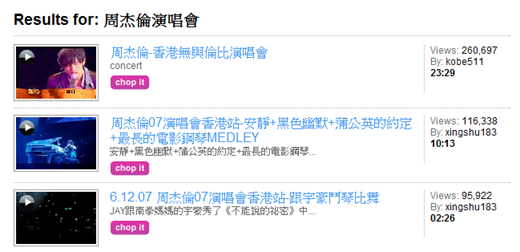
第三步:拖曳上方的框框,就能設定影片的起點和終點,上方會提示你的起始和結束時間、總長度及影片預覽,完成後點選”Chop It”就完成了。
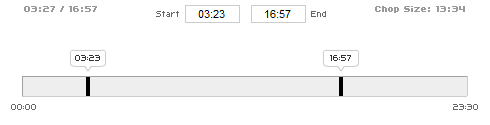
第四步:接著就完成剪輯囉,右方的Embed Code是內嵌原始碼,只要將影片內嵌到你的網站或部落格裡,就會從你指定的位置開始播放。如果要分享的話,複製Link即可。
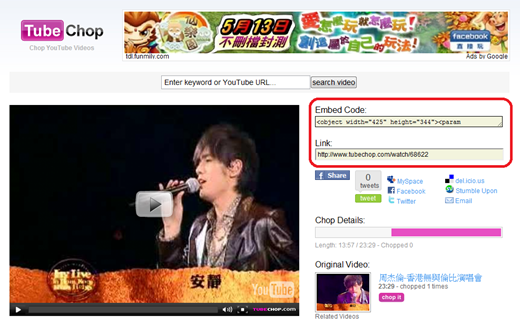
下方是剪輯的YouTube影片範例(從13:57開始播放):
其他類似服務:








